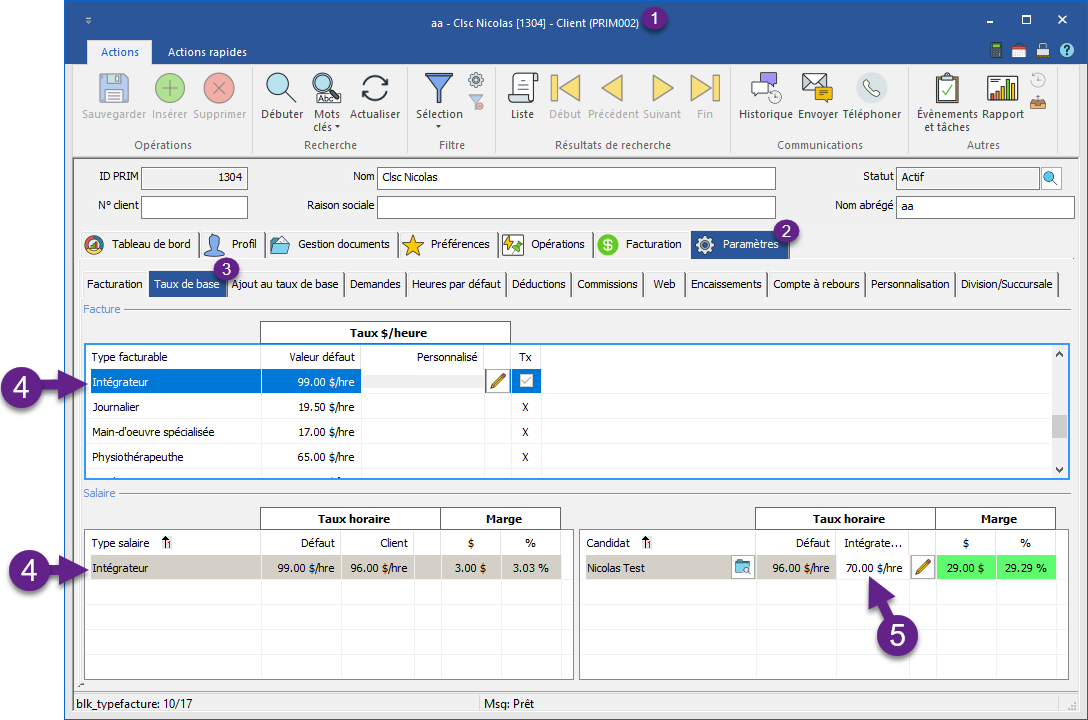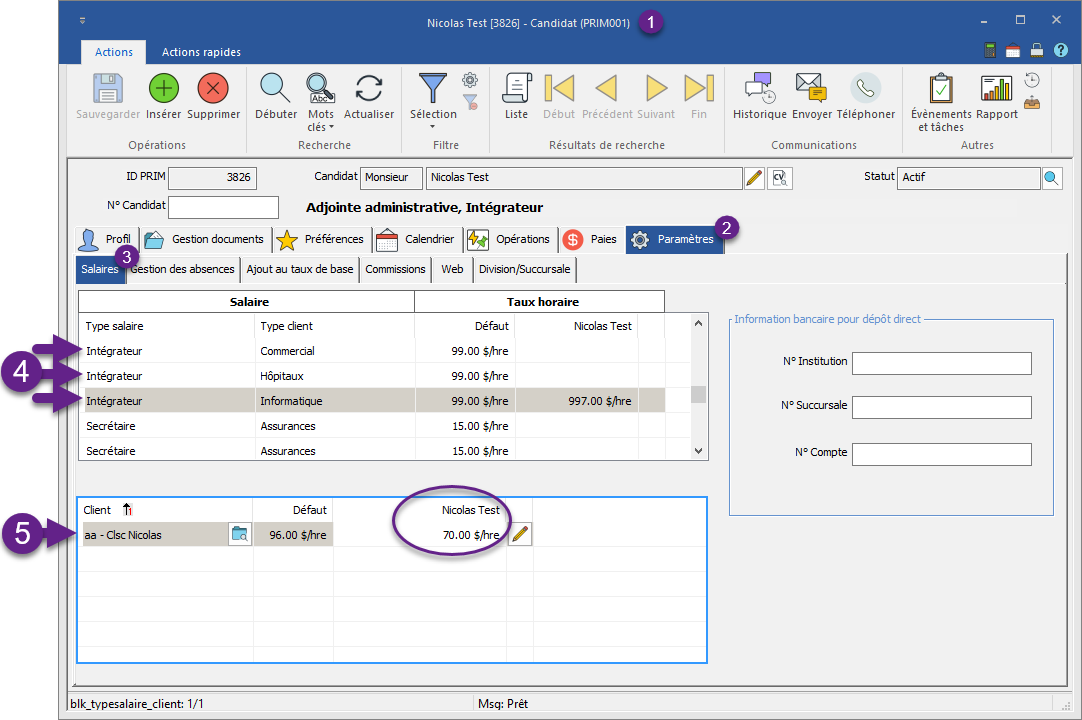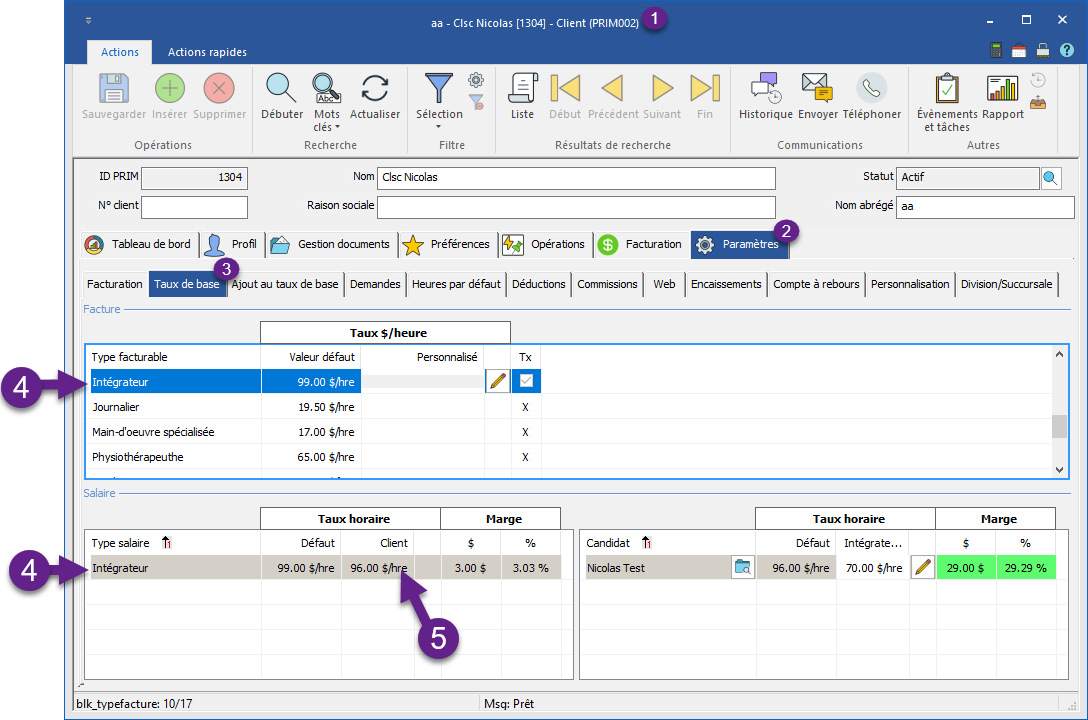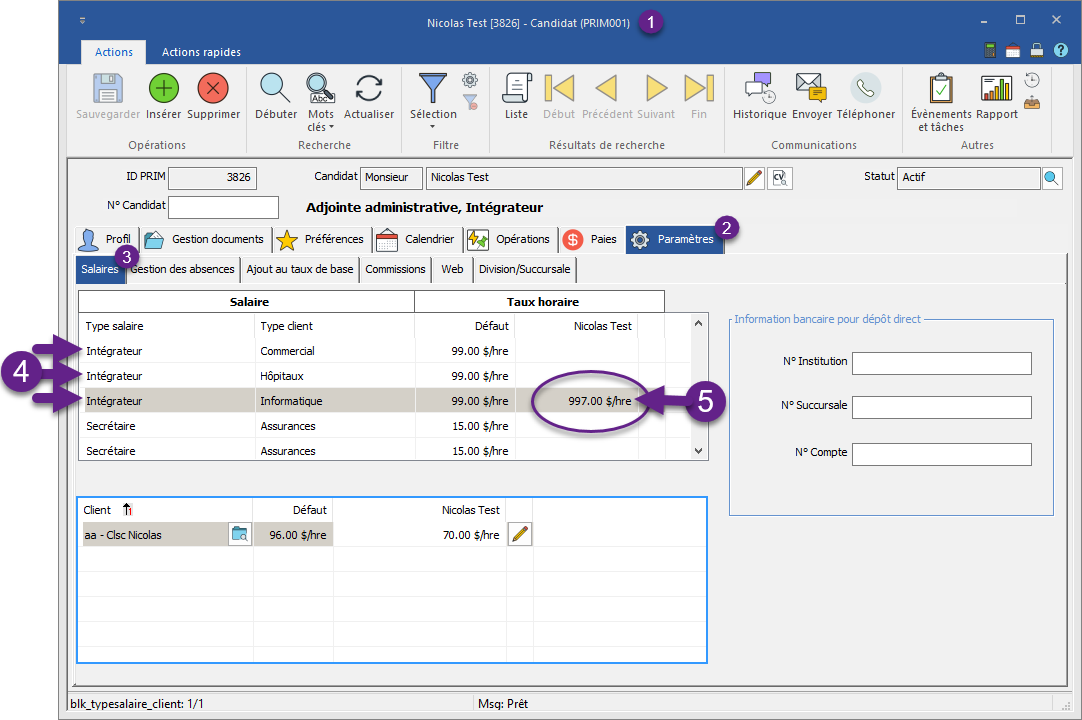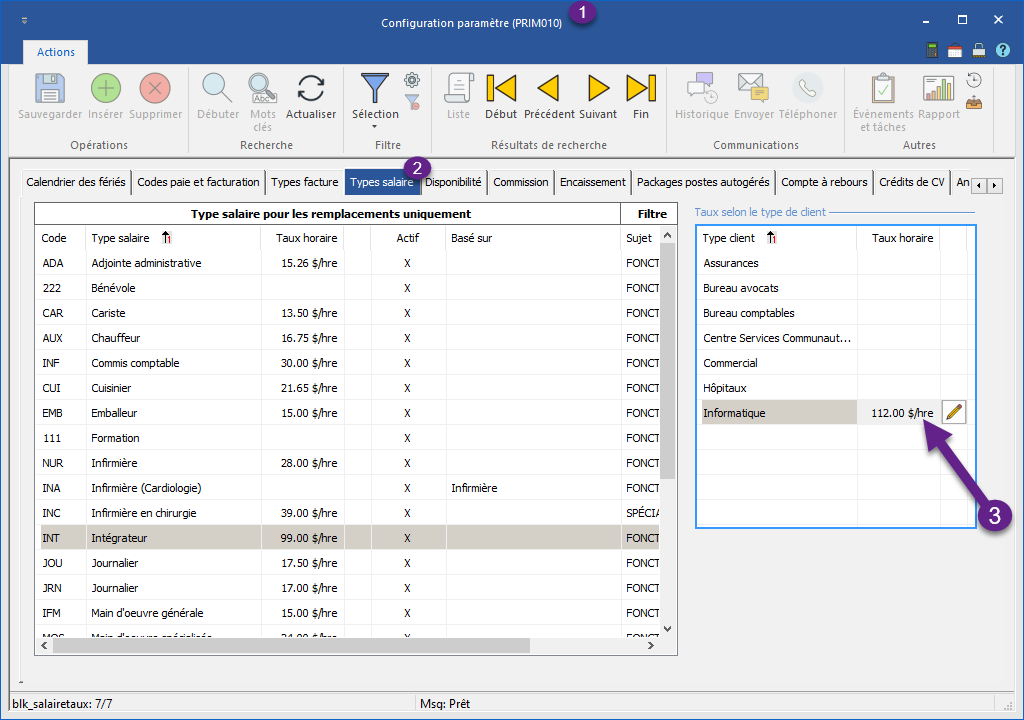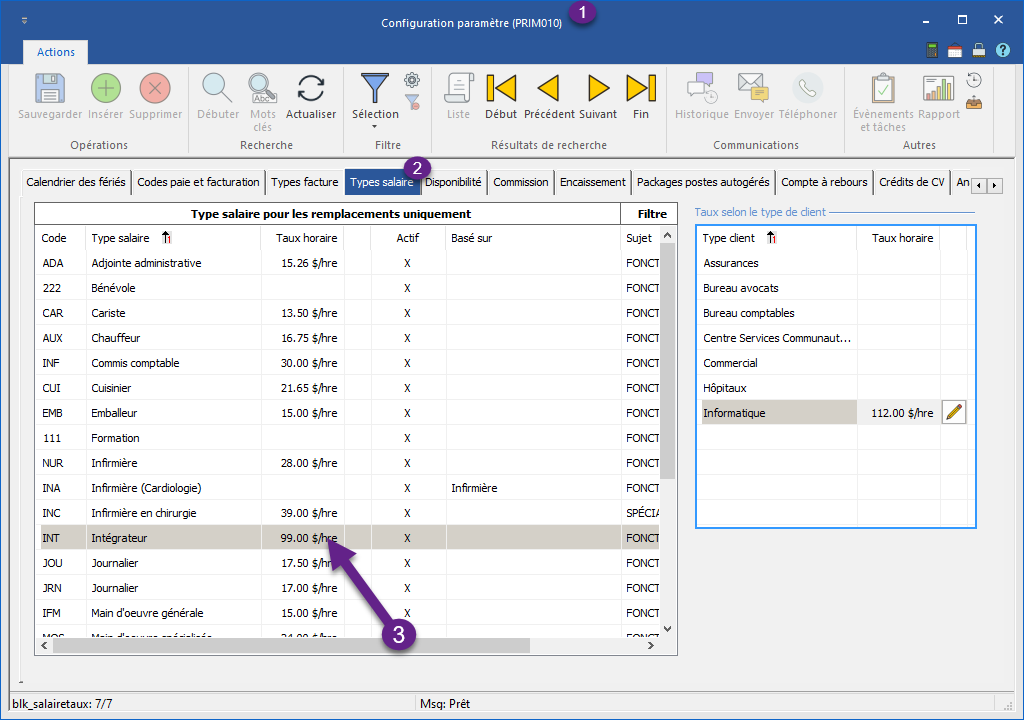Ordre de priorité des exceptions salaires
 Priorité#1 - Candidat / Type salaire / Client
Priorité#1 - Candidat / Type salaire / Client
Exemple : Nicolas Bernard / Intégrateur / CLSC Nicolas Ce taux est configurable dans 2 fenêtres distinctes. Configuration à partir de la fenêtre « Client (PRIM002) » 1.Ouvrir le formulaire « Client (PRIM002) » 2.Naviguer sous l’onglet « Paramètres » 3.Naviguer sous l’onglet « Taux de base » 4.Sélectionner le type de facture lié au type salaire choisi pour l’exception a.Dans ce cas-ci, le type facture possède le même nom que notre type salaire 5.Insérer une exception salaire pour un candidat précis dans la liste situé au bas à droite de l’écran
Configuration à partir de la fenêtre « Candidat (PRIM001) » 1.Ouvrir le formulaire « Candidat (PRIM001) » 2.Naviguer sous l’onglet « Paramètres » 3.Naviguer sous l’onglet « Salaires » 4.Sélectionner le type de salaire choisi pour l’exception a.Dans ce cas-ci, nous sélectionnons « Intégrateur », à ce niveau d’exception, peu importe pour quel « type client » nous sélectionnons ce « type salaire » aura le même effet. 5.Insérer une exception salaire pour un client précis dans la liste situé au bas de l’écran.
|
 Priorité#2 - Type salaire / Client
Priorité#2 - Type salaire / Client
Exemple : Intégrateur / CLSC Nicolas 1.Ouvrir le formulaire « Client (PRIM001) » 2.Naviguer sous l’onglet « Paramètres » 3.Naviguer sous l’onglet « Salaires » 4.Sélectionner le type de salaire choisi pour l’exception a.Dans ce cas-ci, nous sélectionnons « Intégrateur », à ce niveau d’exception, peu importe pour quel « type client » nous sélectionnons ce « type salaire » aura le même effet. 5.Insérer une exception salaire pour un client précis dans la liste situé au bas de l’écran.
|
 Priorité#3 - Candidat / Type salaire / Type client
Priorité#3 - Candidat / Type salaire / Type client
Exemple : Nicolas Bernard / Intégrateur / Informatique 1.Ouvrir le formulaire « Candidat (PRIM001) » 2.Naviguer sous l’onglet « Paramètres » 3.Naviguer sous l’onglet « Salaires » 4.Sélectionner le type de salaire choisi pour l’exception a.Dans ce cas-ci, nous sélectionnons « Intégrateur », à ce niveau d’exception, peu importe pour quel « type client » nous sélectionnons ce « type salaire » aura le même effet. 5.Ajuster une exception salaire pour un type client dans la liste situé au haut de l’écran.
|
 Priorité#4 - Type salaire / Type client
Priorité#4 - Type salaire / Type client
Exemple : Intégrateur / Informatique 1.À partir du ruban PRIM, ouvrir le formulaire « Configuration paramètres (PRIM010) » 2.Naviguer sous l’onglet « Types salaire » 3.Trouver le type de salaire pour lequel vous voulez configurer le taux
|
 Priorité#5 - Type salaire
Priorité#5 - Type salaire
Exemple : Intégrateur 1.À partir du ruban PRIM, ouvrir le formulaire « Configuration paramètres (PRIM010) » 2.Naviguer sous l’onglet « Types salaire » 3.Trouver le type de salaire pour lequel vous voulez configurer le taux
|